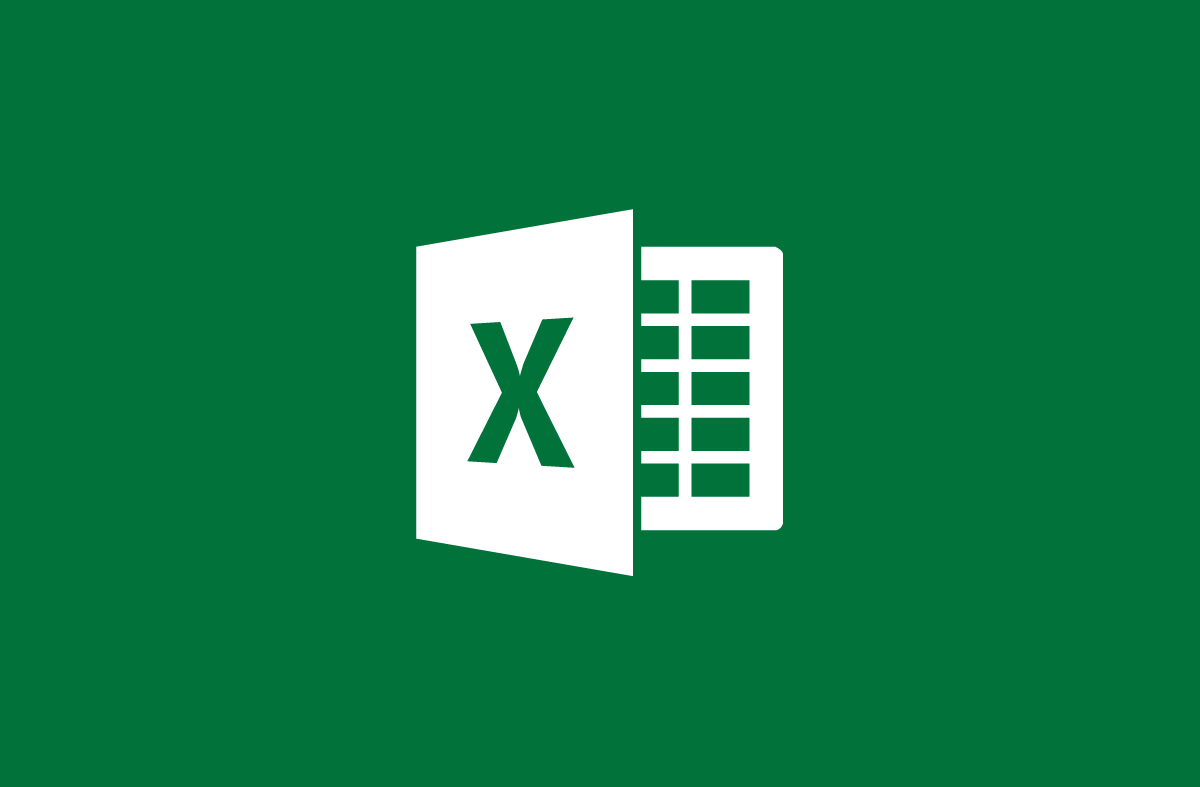
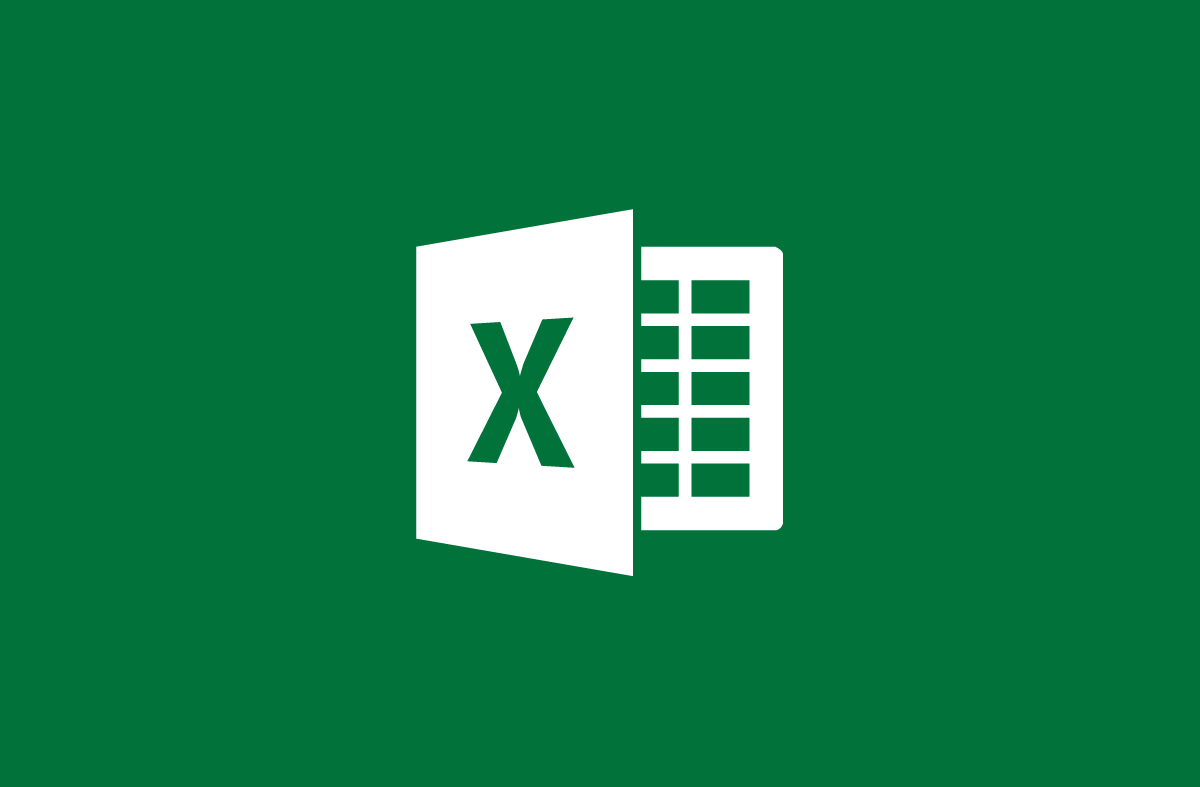
ExcelでIF関数を使用する方法
- 24-07-2022
- trienkhaiweb
- 0 Comments
Wordがドキュメントの編集に使用されるツールである場合、Excelではスプレッドシートの数学演算の解決を担当します。通常、単純な数学の場合、単純な関数を使用する必要があります。ただし、一部の条件付き操作では、IF関数などのより難しい操作を使用する必要があります。したがって、この関数の使用方法については、本日の記事Web888でこの問題について説明します。
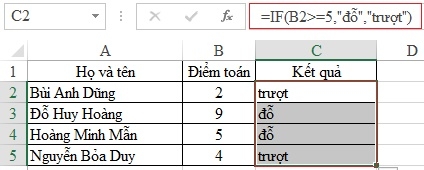
IF関数は、Excelでは条件関数と呼ばれます。 IF関数を使用すると、Excelの列と行に必要な値が表示されます。
記事の内容は2つの部分で構成されています。
- IF関数の紹介
- IF関数の図解例
Mục lục
1.IF関数の概要
簡単に言うと、IF関数はif…then…関数です。より具体的には、以前に与えられた条件に対して値をテストする操作です。 trueの場合は1つの値を返し、falseの場合は別の値を返します。
IF関数の構文は次のとおりです。
= IF(条件、値1、値2)
- 条件が真の場合、結果は値1になります。
- 次の条件の場合、結果は値2になります
例:数学のスコアが5以上の場合は合格し、そうでない場合は失敗します。
この投稿では、あなたはすべて同じ条件を持っているからです。したがって、最初にBuiAnhDungで結果を計算する必要があります。次に、その結果を残りの結果と比較します。そうすれば、関数を複数回入力する必要がなくなります。
次のように関数を入力します。
= IF(B2> = 5、”合格”、”失敗”)。

注:リテラル値を入力するときは、閉じ引用符が必要です。
Anh Dungの結果が表示されたら、計算されたセルの右隅にマウスをドラッグして「+」記号が表示されるのを待ってから、マウスを押したまま、計算する必要のある位置までドラッグします。次にマウスを離すと、すべての結果がスプレッドシートに表示されます。
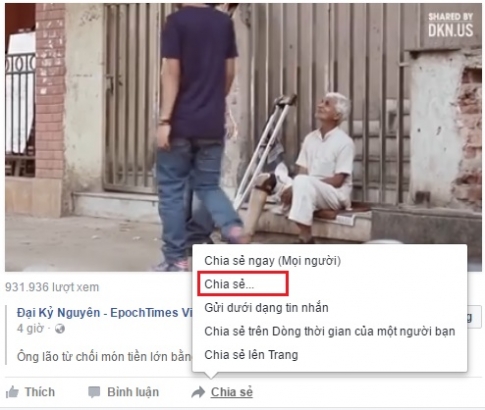
2.IF関数の例
次のスプレッドシートがあります。
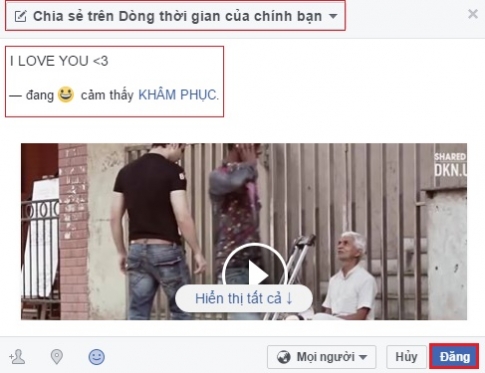
このワークシートでは、次の要件を満たす必要があります。
- 3つの科目すべての学生の合計スコアを計算します
- 学生の3つの科目の平均スコアを計算します
- 学生の合計スコアが15ポイント未満の3科目の場合、失敗し、残りは合格です。
各リクエストは次のように解決します。
まず、3科目の合計点を計算するために、SUM関数を使用したレッスンの手順があります。
したがって、次の式があります。
= SUM(C2:E2)
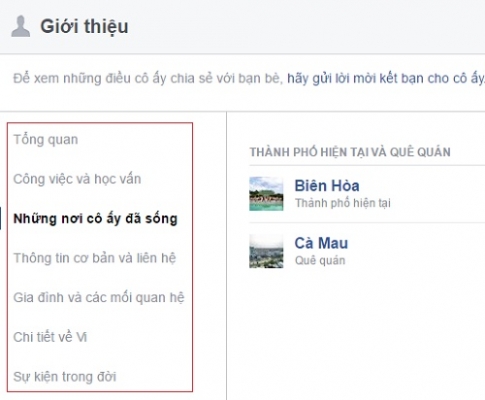
結果を出力したら、マウスをセルの右下隅にドラッグし、 「+」記号が表示されるのを待ってから、マウスを押したまま計算する位置にドラッグしてから、マウスを放します。
次に、各学生の3つの科目の平均を計算します。
これは、AVERAGE関数の使用方法に関する投稿で示した問題でもあります。それでもわからない場合は、もう一度参照して確認できます。
この問題を計算するには、次の式があります。
= AVERAGE(C2:E2)
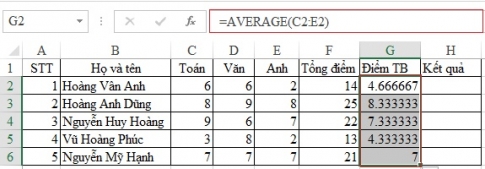
最後に、誰が合格し、誰が失敗したかを知るには、レッスンの最初から指示したIF関数を使用する必要があります。
トピックが明確に述べられているため、合計が15ポイント未満の場合は失敗し、残りは合格です。
次の入力式があります。
= IF(C2 <15、 "失敗"、 "合格")
次の結果の表が得られます。
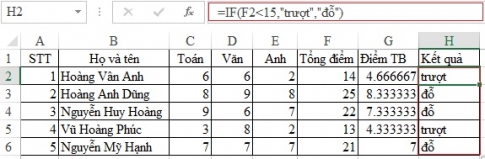
したがって、上記の例では、IF関数に精通するだけでなく、Excelスプレッドシートで他のいくつかの関数を呼び出す機会もあります。 IF関数を使用すると、スプレッドシートで多くの作業を行うことができます。したがって、この機能をよりよく理解するには、さらに学ぶ必要があります。さらに、 Excelの最大値関数と最小値関数を参照できます。












